- Desligar todos os cabos e USB ligados à impressora.
- Abrir a caixa da impressora e remover qualquer papel encravado.
- Remover os cartuchos da impressora e manter num local seguro.
- Hence, uma vez que a impressora está desligada, prima o botão de alimentação no seu PC. Isto libertará qualquer corrente restante na sua impressora.
li>Reconecte todo o cabo de alimentação e USBs ligados à impressora.li>Vire a impressora depois.
Solução 3 – Limpe a impressora usando tecido molhado
Além disso, pode ocorrer o código de erro 0x97 porque a impressora acumulou pó que se sobrepõe para sujar a impressora.
Outros factores incluem: desperdício de tinta em torno do pulverizador de cabeça, partículas de papel dentro do rolo, e presença de elementos indesejados dentro da impressora.
Recomendamos vivamente que limpe a sua impressora utilizando um lenço húmido (de preferência húmido). Eis como limpar a sua impressora:
- Desligue a sua impressora Epson
- Abrir cuidadosamente a caixa da impressora.
- Agora, pegue num lenço de papel e use água morna para o molhar.
- Hence, limpe os componentes internos da impressora muito especialmente o bloco mecânico e outras áreas sensíveis.
- Retirar o lenço de papel depois e esperar 15 minutos.
- Em seguida, monte a impressora e ligue-a usando o botão de ligar.
Solução 4 – Actualize os seus drivers
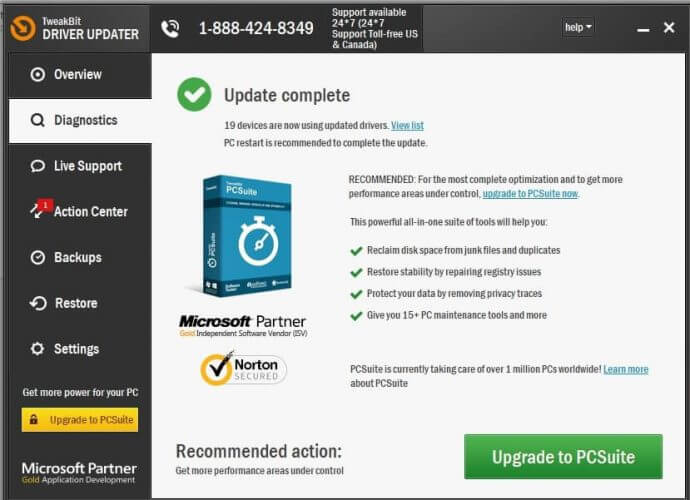
Se estiver a ter este problema com a impressora Epson, o problema pode estar relacionado com os seus drivers.
Para resolver o problema, é aconselhável que actualize os seus drivers para a versão mais recente e verifique se isso ajuda.
Este é um procedimento bastante simples, e pode fazê-lo visitando o website do fabricante da impressora e descarregando os últimos drivers para o seu modelo.
Após descarregar os últimos drivers, instale-os, e verifique se o problema ainda está lá.
Se o descarregamento manual dos drivers lhe parecer um pouco aborrecido, poderá ser capaz de resolver o problema utilizando ferramentas de terceiros, tais como o TweakBit Driver Updater.
⇒ Obtenha agora o Tweakbit Driver Updater
Disclaimer: algumas funções desta ferramenta podem não ser gratuitas
Esta ferramenta permitir-lhe-á actualizar automaticamente os seus drivers com apenas alguns cliques, pelo que é o método mais simples e rápido de actualizar os seus drivers.
Solução 5 – Contacte o Especialista em Hardware
Outra opção é embalar a impressora dentro de uma caixa e dá-la a um especialista em hardware para reparações.
alguns utilizadores que deram a sua impressora Epson a especialistas de hardware queixaram-se dos dispendiosos custos incorridos na reparação da sua impressora.
No entanto, se a impressora vier com um mandado, então poderá contactar o serviço de apoio ao cliente sobre como obter uma substituição completa.
Consequentemente, se experimentar qualquer uma das reparações que listamos acima e ainda estiver a receber este erro, recomendamos vivamente que mude para uma nova impressora.